Рубрики WordPress. Настройки категорий в WordPress
Платформа WordPress имеет такой инструмент как «Рубрики», при правильном использовании которого можно добиться неплохих результатов. В данной статье разберем методы создания рубрики WordPress, использование рубрик для удержания посетителей на сайте. Так же разберем как правильно давать название рубрикам и где их размещать.Вы возможно задавались вопросом стоит ли использовать рубрики или, возможно, это никчемный инструмент который вам не нужен. Если так тогда эта статья специально для вас, если же вы уверены в том что рубрики нужны тогда вы так же найдете порцию полезных советов.
Что такое рубрики WordPress
«Рубрики» или как их еще называют «категории» были созданы для группирования записей на блоге по определенной тематике. Рубрики WordPress связываю ваши посты в некие узлы, информационное ядро, которое так же служит для улучшения и ускорения поиска нужных данных для читателя.
Создание и название рубрик довольно щепетильное занятие, хотя на первый взгляд все может выглядеть совсем иначе — просто и непринужденно. Уверяю вас это не так! Стоит с ответственностью подходить к созданию рубрик и их наполнением записями, что бы потом не тратить время на их редактирование.
Правильное создание категорий в WordPress
Вы можете посмотреть видео урок по созданию и настройке рубрики или же прочитать тексктовое руководство.
Для того что бы создать рубрику нужно перейти с панели администрирования WordPress в меню «Записи»/»Рубрики».
Перейдя в данное меню мы увидим форму создания рубрики, перечень уже созданных рубрик, их ярлыки, описание, иерархию между собой, так же количество записей находящихся в данной группе.
Первоначально нас интересует создание рубрики, этим мы и займемся далее. Разберем первый способ создания рубрики:
- Для начала задаем название категории WordPress. Название должно быть обдуманным и привлекательным. Об этом мы поговорим чуть позже.
- Назначаем ярлык для рубрики, который будет указан в url адресе рубрики. Если ваши ссылки и доменное имя написано латинскими буквами тогда стоит и ярлыки давать таким же способом, хотя это и не правило.
- Указываем на родительскую принадлежность рубрики, если такова конечно же имеется. Это требуется при большом количестве рубрик, или для более конкретной группировки в определенном диапазоне тем. Назначение подрубрик.
- Указать описание рубрики WordPress. Если вам необходимо описать рубрику для лучшего понимания о чем данная категория, тогда смело излагайте свои мысли в данной форме. Так же вы можете более подробно изучить эту тему и узнать как это описание вывести на экран.
Закончив вводить данные рубрики нажимаем на кнопку «Добавить новую рубрику», после чего в нее можно помещать ваши посты.
Вторым способом создания рубрики является добавление новой рубрики непосредственно с текстового редактора, где вы создаете ваши записи.
Это создание происходит на правой боковой панели редактора, в пункте «Рубрики». Как мы можем видеть, при создании рубрики непосредственно в редакторе мы не получаем возможности задавать ярлык и описание. Но не стоит расстраиваться, мы всегда сможем внести эти данные, отредактировав рубрику так, как показано в предыдущем способе.
После добавления новой рубрики мы можем сразу же определять текущую статью в только что созданную рубрику, это достаточно удобно.
Как поменять рубрики отдельной публикации?
Бывает так, что вы ошиблись при выборе рубрики к которой будет принадлежать публикация. Не беда, все можно изменить достаточно быстро.
План действий таков:
- Заходим в админку.
- Переходим в пункт меню Записи/Все записи.
- Находим пост, у которого нужно провести изменения.
- Нажимаем на кнопку изменить (ниже названия поста).
- Когда откроеться редактирование записи в правой колонке находим блок «Рубрики».
- Убираем и доставляем необходимые галочки напротив рубрик.
- Нажимаем обновить.
Таким вот способом можно сменить рубрики для публикации.
Настройка виджета категории в WordPress
Чтобы получить список категорий в WordPress и вывести его на сайте обычно используют виджет «Рубрики». Что бы добавить виджет в сайдбар достаточно перейти с админки во вкладку меню «Внешний вид»/»Виджеты» и перетащить виджет «Рубрики» в необходимую область, после сохранения настроек, список категорий появиться на страницах сайта.
После того как вы перетянули виджет в сайдбар, вы можете провести такие настройки изменения:
- Изменить название блока рубрик. К примеру изменить слово рубрика на «Категории», «Темы» или на любое другое слово.
- Выбрать способ отображения в виде выпадающего меню.
- Приписать в конце названия рубрики количество записей в данной категории.
- Показывать строгую иерархию рубрик, выделять подкатегории.
Как правильно задавать название рубрикам WordPress
Для того что бы правильно дать имя новой рубрике нужно точно определить будущее ее содержание. Создавая рубрику мы должны наперед знать какие записи будут в ней находиться, на какую тему будут они написаны и какое предназначение они будут иметь. Это очень важно!
Как только мы определимся с тематикой рубрики мы должны придумать такое обобщенное название которое подошло бы ко все статьям данной группы. К примеру наш сайт о автомобилях, и у нас есть десять постов о марке машины «ВАЗ», в которой находятся описания десяти разных модификаций данной модели. Будет ли название для этой рубрики «ВАЗ» общей для всех записей? Конечно же да! Исходя из такого понятия мы должны правильно называть рубрики! Если вы не знаете как назвать тогда вспомните этот «ВАЗ» и дайте такое же общее название для вашей темы, одним или двумя-тремя словами.
Где и как размещать рубрики WordPress
Рубрики размещаются в основном в боковых сайдбарах или же футерах. С помощью виджетов WordPress. Мы можем без особого труда размещать наши рубрики в нужной нам области на сайте.
Можно использовать рубрики для создания пункта меню, со ссылкой на группу рубрики. То как, и где вы расположите свои рубрики будет зависеть останутся ли ваши посетители изучить другие материалы или уйдут на другой сайт в поисках нужной информации.
Как рубрики способны удержать посетителей на сайте
Рубрики по своей сути являются инструментом навигации и поиска по сайту. Чем интереснее будут названия и чем точнее они будут раскрывать тему тем эффективнее будет их использование.
Итак, вернемся к нашему автомобильному сайту, наш посетитель зашел на сайт с поисковой системы по определенному запросу о «ВАЗ», прочел то что ему было интересно и уже думал уходить, но тут видит на сайте ссылку на категорию «Новости ВАЗ» или что то в этом духе. ОН думает ага, а вдруг я прочитал устаревшую информацию и заходит почитать что нового пишут о данной марке машины. Данный метод способен повысить количество переходов по вашему сайту, что придаст веса в глазах поисковых систем и еще больше привлечет клиентов или читателей.
Таким не хитрым способом рубрики способны удерживать ваших посетителей на сайте подольше.
В заключение: пользуйтесь рубриками, группируйте записи, облегчайте в первую очередь поиск для ваших посетителей, делайте интересные и информативные названия для рубрик и вы за это получите свою долю вознаграждения. Надеюсь данный урок для начинающих пользователей WordPress был полезен.
yrokiwp.ru
Рубрики и категории в WordPress
Рубрика — свойство записи, позволяющее структурировать материал по разным темам. Например, вы ведёте блог о путешествиях, тогда каждая страна — это рубрика. 🙂
Типичный пример использования рубрик — материалы этого курса. Каждая инструкция относится к той или иной категории материалов. А все вместе они составляют структуру сайта.
Вы практически сходу сможете найти нужную инструкцию только потому, что слева имеется список рубрик, который явным образом даёт понять, что находится в ней.
Давайте рассмотрим работу с рубриками! 🙂
Содержимое статьи
Как создать рубрику
Есть два пути, как можно создать рубрику. Первый — быстрый «на скорую руку», второй более долгий, но обстоятельный, с выбором разных вариантов.
Я использую сначала всегда первый вариант, чтобы быстро создать структуру материалов на сайте, а потом уже редактирую существующие рубрики, добавляю в них описания и прочие полезные штуки.
Вариант 1
При создании записи вы можете обнаружить, что из всех созданных вами ранее рубрик может не быть нужной вам. Например, я хочу добавить 10 модуль в текущий курс и в нём сделать несколько внутренних модулей.
Допустим, что называться модуль будет «10 Вопросы и ответы».
Я могу пойти самым простым путём и в интерфейсе создания записи воспользоваться виджетом «Рубрики»:
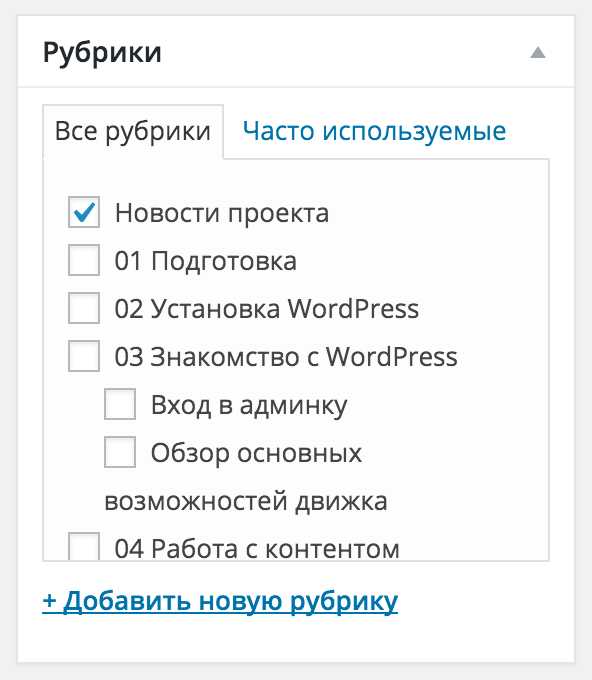 Виджет Рубрики при создании записи
Виджет Рубрики при создании записиВыбирая те или иные рубрики в данном дереве, вы присваиваете их вашей текущей записи. После сохранения материала рубрики автоматически «привяжутся» к этой записи.
В нашем случае не существует десятого модуля, поэтому нам надо его предварительно создать. Для этого нажмём на ссылку «Добавить новую рубрику» и увидим изменённый интерфейс:
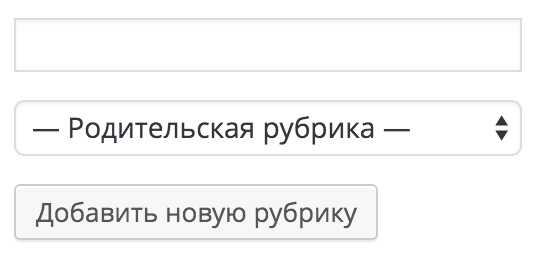 Интерфейс добавления рубрики
Интерфейс добавления рубрикиТ.к. новая рубрика будет у нас родительской, то мы просто вводим в текстовое поле её название и нажимаем на кнопку «Добавить новую рубрику»:
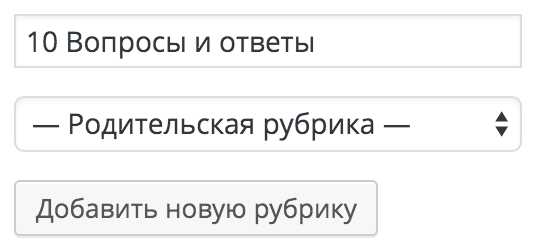 Вводим название рубрики
Вводим название рубрикиОтлично! В древовидной структуре автоматически появится новая рубрика и будет выбрана для использования:
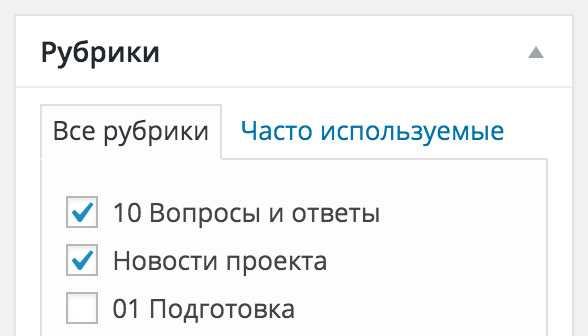
Теперь нам останется снять ненужную рубрику «Новости проекта» и сохранить текущую запись, что изменения вступили в силу. Просто и быстро!
Проблема тут только одна — если вы пишете текст на русском языке (а именно так почти всегда и будет), то ссылки в адресной строке браузера тоже будут на русском языке, а вот тут уже проблема…
Рассмотрим её решение во втором варианте создания рубрики.
Вариант 2
В WordPress имеется отдельный интерфейс для управления рубриками. Находится от в меню «Записи» — «Рубрики» и состоит из двух частей.
Обзор интерфейса добавления рубрики
Первая часть отвечает за создание новых рубрик, привязку их к родительским записям, указания ярлыков и прочих настроек:
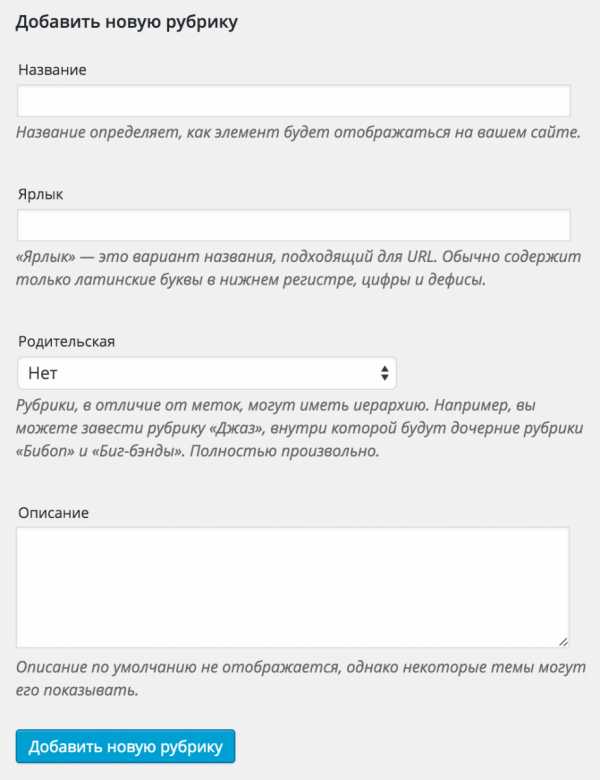 Интерфейс добавления рубрики
Интерфейс добавления рубрикиОбзор интерфейса со списком рубрик
Вторая часть представляет собой таблично-древовидную структуру с набором ранее добавленных рубрик, в которой можно изменить существующие или же удалить их:
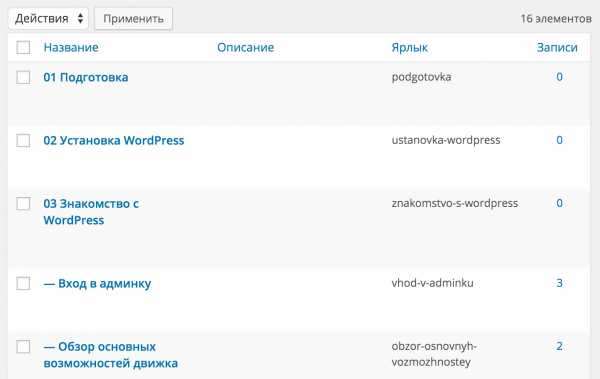 Таблично-древовидное представление рубрик
Таблично-древовидное представление рубрикКак изменить рубрику
При клике на название рубрики в интерфейсе списка рубрик вы автоматически попадёте в инструмент для редактирования.
Он представляет собой такую же форму, как и в интерфейсе добавления. Заполняете нужные вам поля и нажимаете на кнопку сохранения.
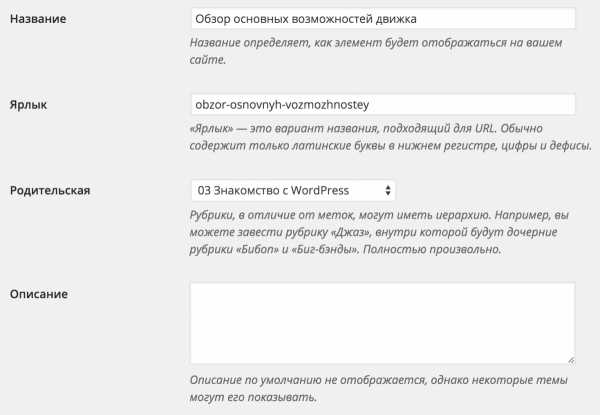 Интерфейс редактирования рубрики
Интерфейс редактирования рубрикиКак удалить рубрику
Удалить ненужную рубрику можно в табличном представлении, предварительно отметим рубрики «галочкой» и выбрав в меню «Действия» пункт «Удалить».
Сразу предупреждаю — рубрики удаляются моментально и восстановить их будет невозможно. Корзины (как в записях и страницах) тут нет.
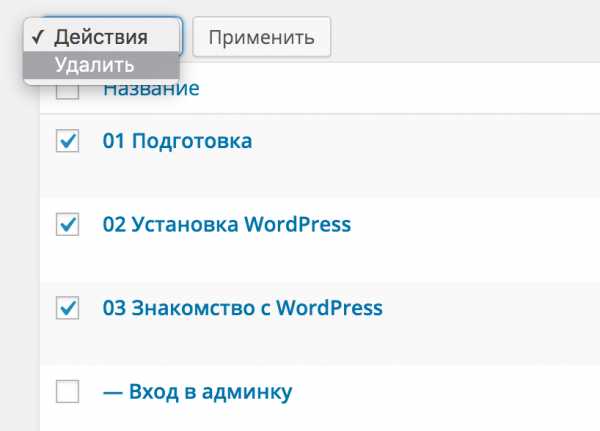 Удаление ненужных рубрик
Удаление ненужных рубрикПроблемы и решения
Сюда буду постепенно добавлять решение возможных проблем при использовании рубрик. В старой версии курса пользователи регулярно задают вопросы, которые не хочется оставлять без внимания. 🙂
Я не вижу блок с рубриками в записи
Бывает так, что блок Рубрики не отображается в интерфейсе добавления или редактирования записи. Включается он очень просто — находим кнопку «Настройки экрана» в правом верхнем углу:
Переходим в режим настройки экранаИ затем устанавливаем флажок возле значения «Рубрики»:
Активируем использование рубрикВсё! Теперь в правой области экрана под блоком «Опубликовать» появится нужный вам блок «Рубрики». Пользуйтесь! 😉
Заключение
Отказываться от использования рубрик не стоит ни в коем случае. Группируя записи категориям, вы даёте очень удобную возможность читать материалы только конкретных тем в вашем блоге.
Если меня интересует только Венгрия в вашем блоге о путешествия, то я зайду в рубрику этой страны и буду взахлёб изучать написанные вами инструкции. Если же меня заинтересует Болгария — то всё аналогично.
Если я недостаточно подробно рассказал о рубриках или у вас остались вопросы — напишите в комментариях, обсудим вместе. Возможно есть смысл дополнить инструкцию. 🙂
Если вы нашли ошибку — выделите фрагмент текста и нажмите
Твитнуть
Поделиться
Плюсануть
Поделиться
Запинить
wordpress1.ru
Как индивидуально оформить любую страницу Рубрики на WordPress
Рубрики в WordPress — это стандартная таксономия, которая позволяет группировать контент сайта по отдельным тематиками. По-умолчанию, все рубрики на сайте оформлены одинаково. Фоновое изображение, цвет фона, текст и так далее — все в одном стиле для всех рубрик.
Но что если на вашем сайте очень много контента и разных рубрик, и вы хотите визуально выделить какую-то отдельную рубрику? В WordPress это очень легко сделать, и в этом уроке мы покажем вам как.

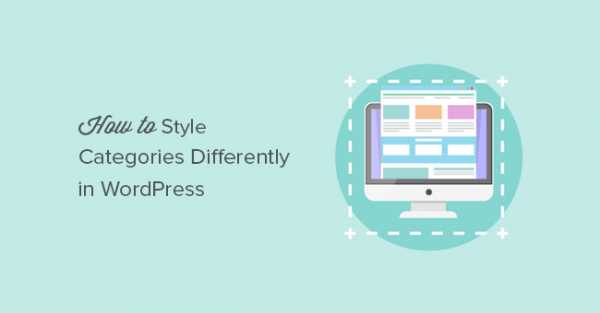
Смотрите также:
Зачем оформлять Рубрики в WordPress по-разному?
Как мы сказали выше, большинство WordPress тем использует один и тот же шаблонный файл для каждой рубрики или архивной страницы. Это отчасти потому, что разработчики не в курсе того, как вы будете настраивать и использовать рубрики на своем сайте.
Но если на сайте много рубрик, то смена внешнего вида одной из них может значительно привлечь внимание посетителей, что пойдет на руку для вас и для них.
Например, если у вас новостной проект или сайт онлайн-журнала, вы можете индивидуально настроить показ рекламы для каждой отдельной рубрики.
Или если вы продаете товары для детей, вы можете выделить цветовое оформление для каждой рубрики, чтобы больше соответствовать товару.
Создаем отдельный файл шаблона для новой Рубрики
WordPress использует определенный файл шаблона для отображения ваших рубрик. Речь идет о конкретном PHP файле в вашей теме оформления.
Например, для отображения страницы рубрик используется файл category.php. Если такого файла в вашей теме нет, то тогда загружается файл archive.php.
Основной фокус тут заключается в том, что вы можете создавать дубликаты этих файлов для индивидуальных Рубрик.
Например, у вас есть рубрика с названием «Apple», и вы хотите сделать для нее другое оформление. Если за вывод рубрик в вашей теме оформления отвечает файл category.php, то вы можете создать его копию, назвав новый файл category-apple.php.
Если ваша рубрика называется «Shop», вам нужно назвать файл category-shop.php, думаю логика тут ясна.
Если имя вашей рубрики пишется по-русски, тогда нужно смотреть по ID номеру этой рубрики и называть файл как-то так: category-17.php, где 17 — это ID рубрики.
Просто подключитесь по FTP к вашему сайту, зайдите в каталог /wp-content/themes/ваша-тема/ скопируйте и переименуйте файл:
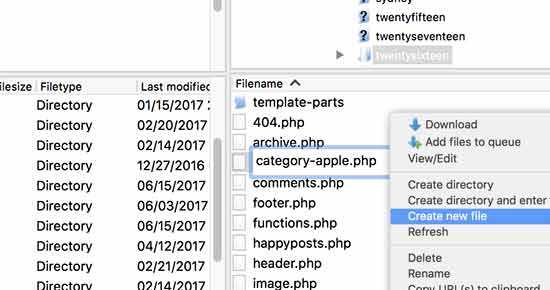
С этих пор за отображение рубрики «Apple» будет отвечать файл category-apple.php.
Теперь вы можете использовать любой редактор кода и изменить код этого файла любым образом, например, вы можете подключить другой сайдбар или отключить его вообще, использовать full-width макет для страницы и так далее.
Оформляем новый шаблон рубрики с помощью CSS
WordPress автоматически добавляет CSS классы для разных элементов по всему сайту.
Если вы перейдете на страницу вашей рубрики «Apple» и откроете режим Developer Tools в браузере (F12 в Chrome), то можно будет узнать имя класса для каждого элемента.
В нашем случае для рубрики «Apple» используется отдельный CSS класс category-apple:
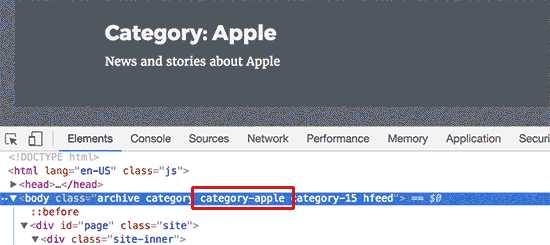
После того, как мы узнали имя интересующего нас класса, мы можем добавить индивидуальное оформление этому классу в таблице CSS стилей style.css.
Например, мы использовали такой код, чтобы изменить цвета основных элементов страницы:
body.category-apple {
background-color:#EEE;
background:url("http://example.com/wp-content/uploads/2017/background.jpg") no-repeat fixed;
color:#FFFFFF;
}
.category-apple .site {
background:#232323;
}
.category-apple a {
color:#CCCCCC;
} 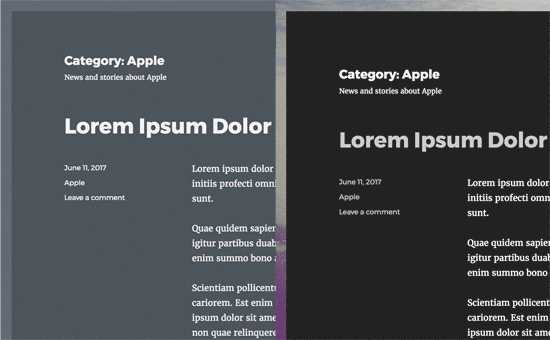
Не забудьте изменить имя для класса, если будете копировать наш код.
На этом все! В этом небольшом уроке мы показали, как создавать отдельные файлы шаблонов темы для отдельных рубрик и применять для них индивидуальное оформление с помощью CSS.
Источник: wpbeginner.com
Насколько полезным был этот пост?
Нажмите на звезду, чтобы оценить этот пост!
Отправить рейтингСредний рейтинг: 4 / 5. Количество голосов: 9

Смотрите также:
hostenko.com
Где редактировать рубрики WordPress | www.wordpress-abc.ru
Вступление
Вопрос данной страницы не только где редактировать рубрики WordPress, но и как правильно это делать, чтобы содержать сайт в идеальном порядке. Также посмотрим вопросы оптимизации архивов рубрик.
Понятие рубрика на сайте WordPress
Рубрика WordPress сайта это элемент таксономии позволяющий объединить посты (статьи) сайта в группы. Рубрики WP могут организовываться в подчинённые древовидные структуры с подчинением по типу родитель—дочка. Вложенность подчиненных рубрик не ограничена.
Все статьи входящие в общую рубрику составляют архив рубрики. Когда пользователь жмёт на ссылку рубрики, система ищет в рабочем шаблоне файл для вывода рубрики. Идёт поиск следующих файлов (по порядку):
category-ярлык.phpcategory-ID.phpcategory.phparchive.phpindex.php
Первый найденный файл выведет данную рубрику. В большинстве тем WordPress все архивы (рубрик, меток, автора, дат) выводят единым файлом archive.php. Так проще.
Где редактировать рубрики WordPress
Чтобы создать или редактировать рубрику WordPress в левом меню административной панели выберите

Откроется страница с созданными ранее рубриками или пустая страница с рубрикой по умолчанию, которая традиционно называется «Без рубрики». Удалять системную рубрику не нужно.
Для создания новой рубрики дополнительных кнопок искать не нужно. Поля для новой рубрики справа страницы. Здесь вам нужно заполнить:
Название: Название рубрики будет видно на сайте.
Ярлык (slug): Можно не заполнять. Если заполняете самостоятельно, то ярлык должен быть латинскими буквами в нижнем регистре, можно с цифрами и дефисами. Для сайтов с кириллическими доменами ярлык должен быть на кириллице.
Если вы не заполните название рубрики на латинице, система оставит ярлык на русском языке.
Родительская рубрика: Здесь нужно указать родительскую рубрику (если нужно).
Описание: Описание не является обязательным полем для заполнения. Однако для оптимизации архива рубрик, описание нужно заполнить. Кратко, 50-150 символов, опишите, о чём эта рубрика.
Как изменить рубрику
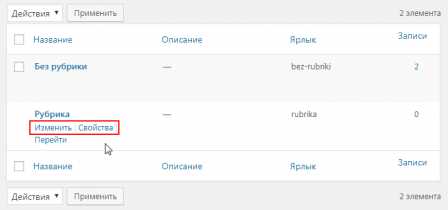
Чтобы изменить рубрику, нужно:
- Найти в таблице нужную рубрику;
- Навести на неё курсор;
- Видим две ссылки «Изменить», «Свойства».
- Кнопка «Свойства» для быстрого редактирования рубрики.
- Кнопка «Изменить» для полного редактирования рубрики.
Вывод
Теперь вы знаете, как и где редактировать рубрики WordPress сайта. Обращайте внимание на ярлык рубрики. Если хотите автоматизировать перевод названия в ярлык, установите плагин транслитерации. Не забывайте об описании рубрики.
Другие страницы сайта
www.wordpress-abc.ru
Зачем нужные рубрики на Word Press, и как с ними работать
Как мы уже много раз говорили, каждый успешный сайт должен иметь замечательную систему навигации. Для этого на WordPress реализовано отличное управление рубриками.
Каждой записи следует находиться в своей рубрике, иначе сайт превратится в сваленную кучу постов.
Зачем нужны рубрики на WordPress
Рубрики на WordPress позволяют ориентироваться вашему посетителю. Благодаря им он может найти за короткое время любой интересующий материал и ознакомиться с записями, имеющими схожий тематический смысл с искомым.
Кроме этого, что не мене важно, разделения записей по рубрикам нравится поисковому роботу. Когда на сайте всё разложено по полочкам и с должным перфекционизмом, робот будет с удовольствием там гулять и создавать хорошую репутацию в поисковике.
Что будет, если не назначить записи рубрику
Если по забывчивости своей или из практичного замысла, вы не назначили рубрику какому-то материалу, то он не останется вовсе без категории. Данная запись попадёт в «Без рубрики».
Конечно же, это усложнит поиск данной записи, как для робота, так и для живого посетителя, но она всё-таки отобразится на вашем сайте.
«Без рубрики» можно отредактировать. Есть возможность поменять название, url, описание. То есть, «Без рубрики» можно назвать любым другим словом.
Как присвоить записи рубрику
Занести какую-либо запись в рубрику элементарно просто. Для этого следует воспользоваться панелью «Рубрики», что находится справа на странице добавления новой записи. Здесь, проставляя галочки, можно назначить рубрику – по умолчанию стоит на «Без рубрики».
Запись можно отнести сразу к нескольким рубрикам. Однако переусердствовать не рекомендуется. В идеале рубрика должна быть одна, рекомендуется назначать не более трёх.
Как добавить рубрику
Добавление рубрики можно сделать в том же блоке «Рубрики» на странице создания новой записи. Для этого нужно нажать на «Добавить новую рубрику». Затем следует внести название рубрики и отнести её к какой-то родительской рубрике, либо саму её сделать родительской.
Добавление рубрики более опционально можно произвести в меню Записи – Рубрики. Здесь кроме названия можно отредактировать url и описание рубрики.
Примечательно и удобно то, что WordPress позволяет создавать древовидную, иерархическую систему рубрик. Таким образом, одна рубрика может содержать вложения из других субрубрик, а те, в свою очередь, тоже иметь в своём составе субрубрики.
wpuroki.ru
Создаем рубрики в WordPress
В данном уроке мы рассмотрим, как создаются рубрики в WordPress, а также что такое ярлык рубрики и родительская рубрика.
В WordPress предусмотрена возможность помещать тематические заметки в определенные рубрики.

Таким образом, можно сортировать все материалы блога в зависимости от тематики записи.
Это позволяет посетителям блога быстро находить материалы, касающиеся какой-то определенной темы, для их поиска не нужно рыться в архивах просматривая все материалы блога. Перед тем как приступить к наполнению своего блога на WordPress материалами, необходимо продумать и создать необходимые рубрики.
Для того чтобы создать рубрики перейдите в административной панели WordPress в пункт: «Записи» >> «Рубрики».
В поле «Название» введите название вашей рубрики. Именно это название и будет отображаться на вашем блоге.
В поле «Ярлык» введите название рубрики латинскими символами. Это название будет отображаться в URL’е ведущем на данную рубрику. Можете здесь указать ключевое слово или словосочетание, релевантное данной рубрике, это учитывается поисковыми системами. Данное название отображается в URL только при включенных постоянных ссылках, как их включить вы можете прочитать в уроке настройка WordPress. Более того, если вы настроили транслитерацию для постоянных ссылок, то ярлык будет создаваться автоматически.
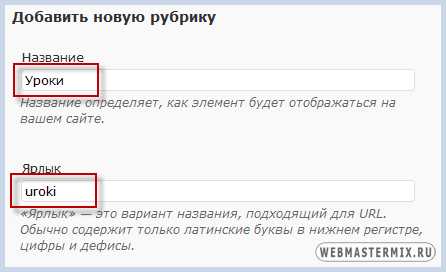
В WordPrees предусмотрена иерархия рубрик. Поэтому при помощи выпадающего списка «Родительская» можно выбрать рубрику, в которую будет вложена та рубрика, которую мы создаем.
К примеру, если на блоге планируется публикация уроков по созданию сайта, то можно создать рубрику «Уроки», а в нее вложить рубрики: «Уроки HTML», «Уроки CSS», «Уроки WordPress», «Уроки Joomla». На панели, справа, это будет выглядеть так:
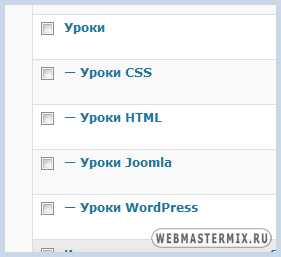
Т. е. при создании рубрик: «Уроки HTML», «Уроки CSS», «Уроки WordPress», «Уроки Joomla» из выпадающего списка «Родительская», был выбран пункт «Уроки». При создании заметки, вы сможете выбирать в какую категорию ее поместить.
В поле «Описание», можно ввести описание для данной рубрики. В большинстве шаблонов не предусмотрен вывод описания на блог поэтому, как правило, данное поле не заполняют.
После того как вы заполнили все необходимые поля, нажмите на кнопку «Добавить новую рубрику», она будет создана и отобразится на панели с права.
Для того, чтобы отредактировать созданную рубрику, наведите на ее курсор, в результате под ней появится небольшое всплывающее меню при помощи ссылок которого вы сможете отредактировать или удалить рубрику.
Чтобы рубрика появилась на самом блоге, необходимо, чтобы в ней находилась, хотя бы одна заметка. По умолчанию, рубрики в WordPress сортируются по алфавиту.
Материал подготовлен сайтом: WebMasterMix.ru
Рекомендуем ознакомиться:
- Подробности
Опубликовано: 07 Март 2011
Обновлено: 08 Сентябрь 2013
Просмотров: 25438
webmastermix.ru
Метки и рубрики WordPress
Понятие таксономии в вебмастеринге подразумевает классификацию, структуризацию и систематизацию всех материалов на сайте. Говоря простыми словами: таксономия позволяет всё разложить по полочкам, и тогда всё легко можно найти. Метки и рубрики WordPress являются таксономическими единицами. О них и о структуре сайта я расскажу вам в этой статье.
Рубрики WordPress
Рубрики – это главные таксономические единицы WordPress. Их можно создать неограниченное количество. Рубрики WordPress могут иметь иерархическую структуру, то есть одна рубрика может включать в себя несколько других, а те в свою очередь тоже могут иметь подрубрики. И любая статья на сайте может быть отнесена к одной или нескольким дочерним или родительским рубрикам.
Рубрики – это главные единицы для классификации статей на сайте. Рубрики WordPress могут быть родительскими и дочерними, то есть способны создавать иерархию.
Представьте, что у вас сайт о Великобритании и есть уже две готовые статьи. Первая о королеве Елизавете, а втора – о Лондоне. Таким образом, для первой можно создать рубрику «Королевская семья», а для второй – «Города Великобритании». В дальнейшем можно написать ещё статьей, которые будут тематически походить к этим рубрикам.
Для того чтобы создать рубрику, необходимо в консоли WordPress перейти в пункт «Записи» и выбрать подпункт «Рубрики». Здесь слева появляется форма добавления новой рубрики, а справа – список всех рубрик.
Для добавления новой рубрики, введите её название в поле «Название». Поле «Ярлык» можно оставить пустым. Если вы настроили на сайте ЧПУ, что это поле заполнится автоматически транслитом названия рубрики. В списке «Родительская» можно выбрать, какая из ранее созданных рубрик WordPress будет для создаваемой родительской. В поле «Описание» можно написать пару предложений, повествующие о том, о чём статьи из данной рубрики (не все шаблоны выводят описание). Нажмите кнопку «Добавить новую рубрику» после заполнения всех полей, и тогда вы увидите её в списке справа.
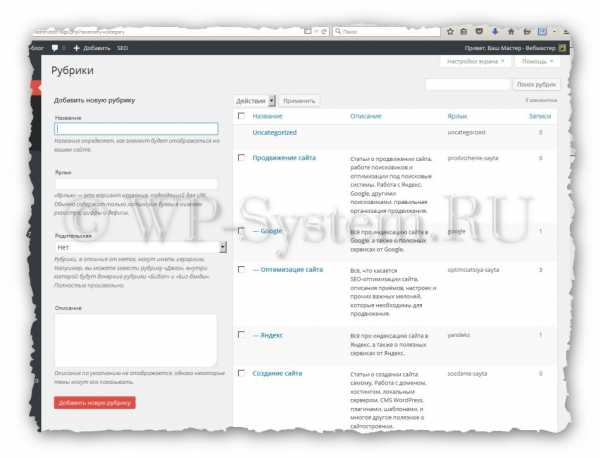 Рубрики WordPress
Рубрики WordPressУже созданную рубрику WordPress можно редактировать, кликнув по её названию в списке справа. Можно изменять все параметры – название, ярлык, иерархию и описание.
Рубрики на сайте могут выводиться в навигационном меню или в виджете «Рубрики».
Метки WordPress
Метки WordPress – это младшие таксономические единицы. Их можно использовать для того, чтобы пояснять суть статьи в той или иной рубрике. Метки или, как их ещё называют, теги, не могут быть иерархическими, каждая из них имеет лишь один уровень. Меток можно создать неограниченное количество, и любая запись может быть отнесена к нескольким меткам.
Метки – это младшие таксономические единицы на WordPress. Они не могут быть иерархическими. Метки или теги применяются для расширения той или иной рубрики.
Например, если у вас на сайте рубрика «Города Великобритании», и вы пишите статью, допустим, о Лондоне, то вы можете присвоить ей метку «Лондон». Далее, у вас есть ещё одна рубрика «Королевская семья» и вы пишите в ней статью о том, как королева Елизавета посетила достопримечательности Лондона. Этой статье вы тоже можете присвоить метку – «Лондон». Таким образом, две рубрики у вас объединяются одной общетематической меткой.
Говоря простыми словами: метки можно назвать недорубриками или расширяющими продолжениями рубрик.
Для того чтобы создать метку, необходимо в консоли перейти в пункт «Записи» и выбрать подпункт «Метки». Аналогично рубрикам WordPress, слева будет форма добавления новой метки, а справа – список всех меток. Чтобы создать метку, введите в поле «Название» её название. «Ярлык» также можно оставить пустым. Если настроено ЧПУ, то это поле заполнится транслитным вариантом названия. Заполните «Описание» парой предложений (не все шаблоны выводят описание). Нажмите кнопку «Добавить новую метку» и вы увидите её в списке справа.
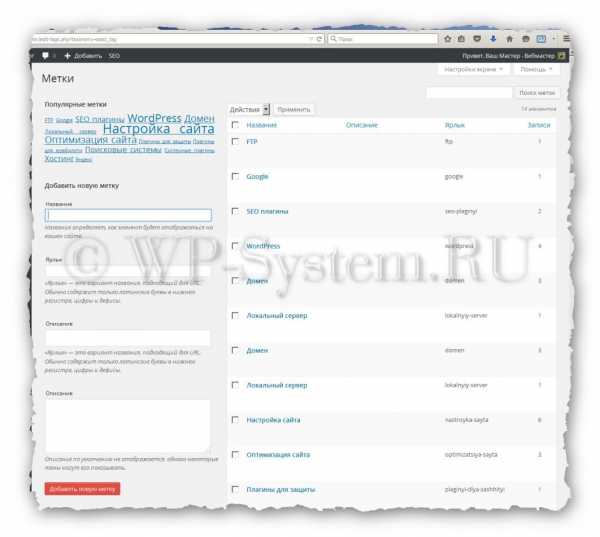 Метки WordPress
Метки WordPressЕсли кликнуть на название метки в списке справа, то можно отредактировать все её параметры.
На сайте можно вывести облако меток. Для этого можно применить встроенный виджет WordPress «Облако меток».
Надо заметить, что метки почти никогда не используются при продвижении сайта, и в файле robots.txt они обычно блокируются для индексирования.
Структура сайта
То, какие метки и рубрики WordPress используются на сайте, определит его структуру. Структура сайта напрямую влияет на его продвижение, индексацию, поведенческие факторы и вообще успешность проекта. Структура должна создаваться на начальном этапе, ещё до написания первой записи. Если структура сайта будет неправильной, то потом нужно будет переделывать её, а это может повлечь негативные последствия в процессе индексации.
Рубрики определяют основные подтемы сайта. Количество подрубрик определяет уровень вложенности статьи – УВ. Первый уровень вложенности или УВ1 имеет главная страница с адресом «example.ru». Если создать рубрику, то её адрес будет «example.ru/category» — это УВ2. Если в этой рубрике создать запись, то она будет иметь адрес «example.ru/category/post» — это УВ3. Если в этой рубрике ещё создать подрубрику — «example.ru/category/subcategory/post» — то запись будет иметь УВ4.
Помните, что нежелательно создавать более 3-х уровней вложенности в структуре сайта, так как это значительно замедлит индексацию страниц. Таким образом, количество уровней дочерних рубрик WordPress должно быть ограниченно.
Несмотря на эту известную всем рекомендацию, многие вебмастера, в том числе и я, балуются четырьмя уровнями вложенности. По моему мнению, это необходимо для того, чтобы лучше спроектировать материалы. И на индексацию не так уж и сильно влияет. Я могу рассуждать субъективно.
Структура сайта влияет на поведение и симпатию пользователей. Так, рубрики WordPress и их дочерние элементы должны по своим названиям и описаниям точно передавать, что в них находится. Все статьи должны находиться в тематических рубриках. Нельзя допускать появления статьи о носорогах в рубрике о жирафах. Рубрики WordPress призваны помочь посетителю ориентироваться на сайте. Аналогично дела обстоят с метками.
Статьи по теме:
wp-system.ru
